¿Tiene problemas con el problema de pitido y no reconocido del disco duro externo de Seagate? Entonces no se preocupe, ha llegado al lugar correcto, ya que aquí intentaremos solucionar el problema utilizando los métodos más efectivos y fáciles.
Bueno, normalmente los discos duros no emiten pitidos, por lo que podemos entender que esto es bastante extraño para usted. Y después de pasar por muchos sitios de foros, hemos llegado a la conclusión de que hay muchas razones detrás de eso. Entonces, para una mejor comprensión de este problema, conozcamos las posibles causas.
Desglose interno: es muy posible que su unidad externa emita un pitido porque su componente se ha averiado o se enfrenta a algún tipo de bloqueo.
Disco duro dañado: si se enfrenta a estos problemas, significa claramente que el cabezal de lectura/escritura de su disco duro u otros componentes están dañados. También es posible que esté enfrentando el problema porque su disco duro es simplemente incompatible con su sistema.
Acumulación de polvo: la acumulación de polvo es una de las razones más comunes para enfrentar el pitido del disco duro.
Suministro de energía inestable: es probable que enfrente este problema debido a un suministro de energía inestable.
Una vez que esté al tanto de todas las causas posibles, siga nuestros métodos sugeridos para resolver el problema.
Pruebe estas correcciones para el pitido del disco duro externo de Seagate y no reconocido
Antes de continuar con los métodos, le sugerimos que haga una copia de seguridad de la unidad de disco duro externa si aún se puede acceder a la unidad.
Método 1: limpiar el disco duro
En este primer método, le sugerimos que limpie el disco duro y, para hacerlo, siga las pautas mencionadas a continuación:
Paso 1: en primer lugar, desconecte su disco duro de la PC> y luego desconecte el cable conectado al disco duro
Paso 2: después de eso, sople aire en el disco duro, el cable y luego en los puertos de su PC> por último, vuelva a conectar el disco duro a su PC usando el mismo cable.
Paso 3: Ahora ejecute el disco duro y verifique si el pitido se corrigió o no.
Método 2: pruebe con otro cable
Es probable que enfrente el problema mencionado anteriormente debido a un cable defectuoso o dañado, por lo que le sugerimos que pruebe con otro cable.
Así es cómo:
Paso 1: en primer lugar, desconecte el cable de su disco duro> luego conecte un cable diferente para conectar el disco duro y la PC
Paso 2: ahora ejecute la conexión y vea si el problema se resuelve o no.
Método 3: ejecutar el comando CHKDSK
Varios usuarios han afirmado que ejecutar el comando CHKDSK. Verificará los sectores defectuosos de su disco duro y recuperará la información legible, si corresponde. Para proceder, siga las instrucciones mencionadas a continuación:
Paso 1: conecte el disco duro a su PC> luego escriba Símbolo del sistema en la barra de búsqueda de su escritorio y toque Ejecutar como administrador
Paso 2: Aquí escriba el comando Chkdsk X :/r y presione la tecla Intro. Aquí X representa el nombre que se asigna al disco duro de Seagate
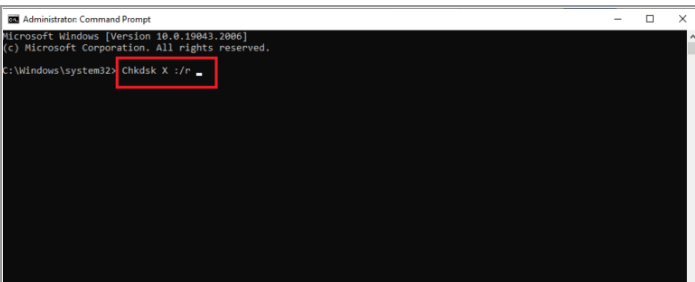
Paso 3: Una vez hecho esto, vuelva a conectar el disco duro a su PC y vea si el problema se resolvió o no.
Método 4: conecte el disco duro a otro puerto
Es probable que se encuentre con el pitido del disco duro externo de Seagate y no reconocido si ha conectado el cable del disco duro al puerto incorrecto. Entonces, en tal caso, debe conectar el disco duro a otro puerto.
Para hacerlo, siga las instrucciones mencionadas a continuación:
Paso 1: en primer lugar, extraiga el cable del disco duro de su puerto actual de su sistema> Ahora sople el puerto que va a usar ahora
Paso 2: ahora conecte el cable al nuevo puerto y ejecute el disco duro para ver si el problema se resolvió o no.
Método 5: use un cable Y USB
En este método, le recomendamos que utilice el cable Y USB y, para continuar, siga las instrucciones que se mencionan a continuación:
Paso 1: para cumplir con los requisitos de alimentación, use un cable Y> También puede conectar la unidad a una unidad USB

Paso 2: El cable Y tiene un extremo doble con dos enchufes USB > Ahora conecte ambos enchufes USB al mismo tiempo para extraer suficiente energía de la PC
Método 6: conecte el disco duro a otra computadora
Si ninguno de los métodos mencionados anteriormente funciona para usted, le sugerimos que conecte su disco duro a otro sistema y se asegure de que el problema no sea del sistema.
La mejor solución recomendada para problemas de PC
Bueno, ninguno de los métodos manuales mencionados anteriormente será digno para usted si tiene archivos de sistema dañados. Por lo tanto, debe asegurarse de no tener archivos del sistema dañados o faltantes. Y para hacer lo mismo, le recomendamos encarecidamente una herramienta de reparación de PC para escanear sus repositorios y reparar esos archivos corruptos a fondo.
⇑Obtenga la herramienta de reparación de PC desde aquí⇓
¡Eso es todo amigos! Esperamos que te haya gustado este blog. ‘
Gracias por leer.